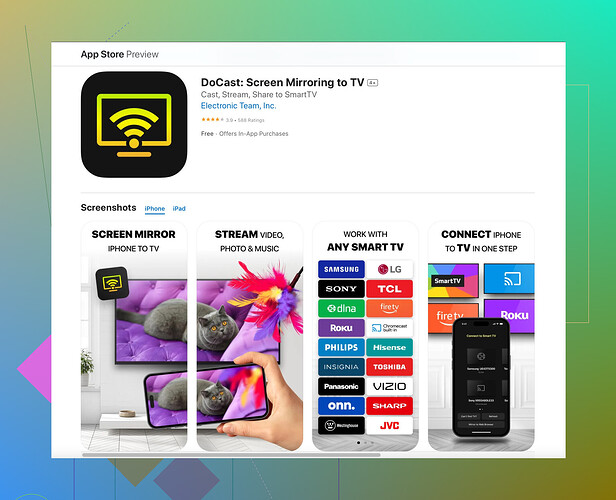Je rencontre des difficultés pour connecter mon iPhone à ma télévision intelligente afin de diffuser du contenu. J’ai essayé plusieurs méthodes, mais rien ne semble fonctionner. Quelqu’un aurait-il un guide étape par étape ou des suggestions pour m’aider ?
Avez-vous essayé d’utiliser AirPlay? Cela fonctionne généralement comme un charme pour la diffusion depuis iPhone vers TV intelligente.
- Connectez à la fois l’iPhone et la TV au même réseau Wi-Fi.
- Glissez vers le bas depuis le coin supérieur droit de votre iPhone pour ouvrir le Centre de contrôle.
- Appuyez sur Duplication d’écran.
- Sélectionnez votre TV dans la liste des appareils.
- Entrez le code de pass AirPlay si demandé.
Parfois, les TV peuvent ne pas bien fonctionner avec AirPlay, c’est ce que vous rencontrez ? Peut-être essayer de réinitialiser les paramètres réseau sur votre iPhone et votre TV.
Sinon, avez-vous vérifié l’application de duplication d’écran Docast? J’ai entendu dire qu’elle fonctionne bien lorsque les méthodes traditionnelles échouent. Cela devrait être une bonne solution de secours.
Si rien ne fonctionne, les câbles pourraient être votre dernier recours (je sais, ce n’est pas amusant). Lightning vers HDMI devrait faire l’affaire.
Pour plus d’informations, consultez leur site officiel pour l’application Docast. Ils peuvent avoir des astuces supplémentaires pour une expérience plus fluide.
Utiliser AirPlay peut sembler simple, mais il y a des moments où cela ne fonctionne tout simplement pas comme il se doit. @viaggiatoresolare a fourni un guide complet, mais examinons quelques méthodes alternatives et astuces qui peuvent vous aider.
Tout d’abord, s’assurer que tous vos micrologiciels soient à jour sur l’iPhone et la smart TV est une bonne étape. Parfois, il s’agit simplement d’un problème de compatibilité dû à un logiciel obsolète.
Réseau Wi-Fi : Assurez-vous que vos appareils ne soient pas seulement sur le même réseau Wi-Fi mais aussi sur la même bande. De nombreux routeurs proposent à la fois les bandes 2,4 GHz et 5 GHz. Assurez-vous que les deux appareils soient sur la même.
Compatibilité TV : Certaines smart TVs ont des paramètres spécifiques pour la mise en miroir de l’écran qui doivent être activés. Vérifiez les paramètres de la TV et assurez-vous que des fonctionnalités comme ‘Miracast’ ou ‘Screen Mirroring’ sont activées.
Réinitialisation des paramètres réseau : Si AirPlay refuse toujours de coopérer, envisagez de réinitialiser les paramètres réseau à la fois sur l’iPhone et sur la TV. Cela pourrait effacer toute donnée redondante empêchant une connexion fluide.
Applications tierces : Si les méthodes traditionnelles échouent, les applications tierces peuvent être révolutionnaires. Bien qu’AirPlay soit intégré, il n’est pas infaillible. C’est ici que l’application Docast pour la mise en miroir d’écran peut être salvatrice. Elle offre une alternative solide, capable de surmonter certaines des limites inhérentes d’AirPlay.
Connexion câblée : Quand tout le reste échoue et que la commodité passe au second plan, une solution câblée peut être la plus fiable. En utilisant un adaptateur Lightning vers HDMI, vous pouvez connecter directement votre iPhone à la TV. Cette méthode, bien que non idéale pour une configuration sans fil, assure une connexion stable avec une latence minimale.
Application TV : Certaines smart TVs sont fournies avec leurs propres applications propriétaires pour une intégration plus facile avec les appareils iOS. Par exemple, Samsung dispose de son application Smart View qui pourrait offrir une expérience plus fluide.
En suivant ces conseils, vous devriez être en mesure de diagnostiquer et potentiellement résoudre les problèmes de streaming que vous rencontrez avec votre iPhone et votre smart TV. Bonne chance !
Je recommanderais quelque chose d’un peu plus simple et direct, en fonction du téléviseur intelligent que vous possédez. Parfois, les applications intégrées spécifiques à la marque de votre téléviseur, comme Smart View pour Samsung ou Partage d’Écran de LG, sont plus stables. Si celles-ci n’ont pas fait l’affaire, cela vaut la peine de les explorer avant de plonger dans l’application Docast.
Avantages de Docast :
- Interface facile, conviviale.
- Fonctionne souvent lorsque AirPlay ne fonctionne pas.
- Polyvalent, prend en charge divers modèles de téléviseurs.
Inconvénients de Docast :
- Peut nécessiter des achats intégrés.
- Parfois, un léger décalage avec les fichiers vidéo lourds.
Honnêtement, j’ai eu des expériences mitigées avec des applications tierces comme Docast. Elles sont assez pratiques, mais il y a des accrocs occasionnels comme des publicités ou une utilisation gratuite limitée. Cependant, elles peuvent être une solution de secours décente si vous avez des difficultés avec AirPlay ou des applications spécifiques à une marque.
Maintenant, peu de gens en parlent, mais pensez à réinitialiser les paramètres réseau non seulement sur vos iDevices mais aussi sur votre routeur. Cela semble excessif, mais parfois il y a juste un appareil ou un paramètre dévoyé qui perturbe tout le processus de connexion.
Bien que cela soit souvent risqué, une réinitialisation d’usine des paramètres de votre téléviseur peut parfois éradiquer des nuisances comme les bogues du firmware—veuillez juste vous assurer que tous les paramètres importants soient reconfigurés après la réinitialisation. Si le sans fil est toujours pénible, l’adaptateur Lightning vers HDMI est critiqué pour être un ‘gadget supplémentaire’, mais croyez-moi, c’est un sauveur plug-and-play lorsque tout le reste échoue.
Et oui, en parlant de ça, j’ai également constaté que parfois les téléviseurs ont leurs propres bizarreries avec les mises à jour du firmware, donc assurez-vous que le système d’exploitation de votre téléviseur intelligent soit à jour. Sinon, tous les dépannages sont inutiles.
En termes de réseau, avoir de la congestion ou des interférences sur les bandes Wi-Fi peut provoquer des chutes de connexion sporadiques. Passer à la bande 5GHz moins encombrée peut améliorer considérablement les performances. Cependant, la portée peut poser problème ici, donc un positionnement de proximité pourrait être nécessaire.
J’espère que ces conseils supplémentaires aideront à résoudre certains des problèmes de connectivité que vous rencontrez. Essai, je sais, mais plus de méthodes égale plus de chances!